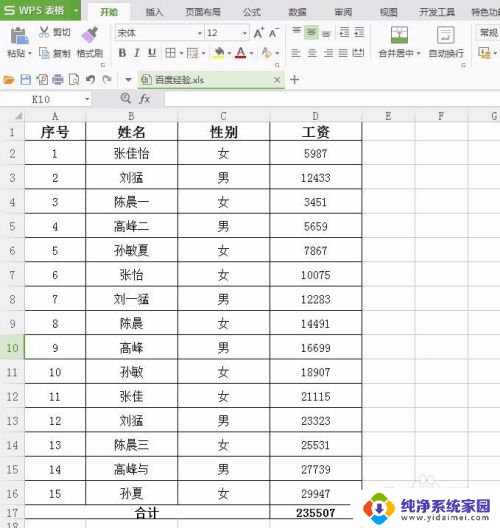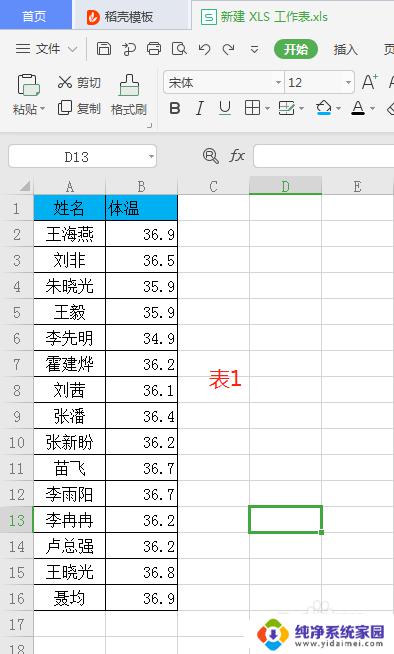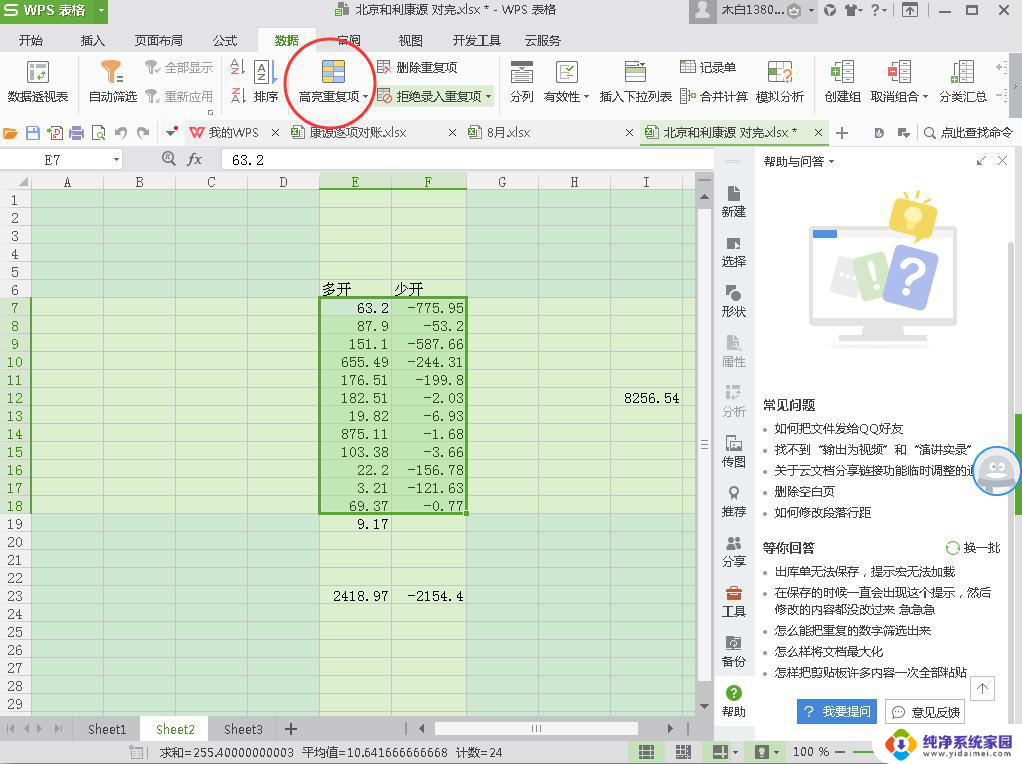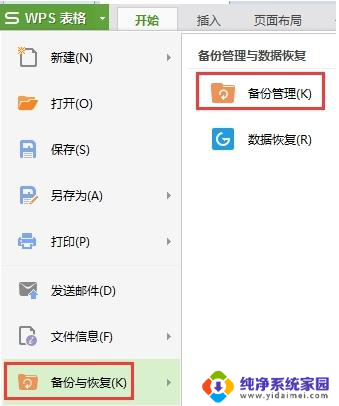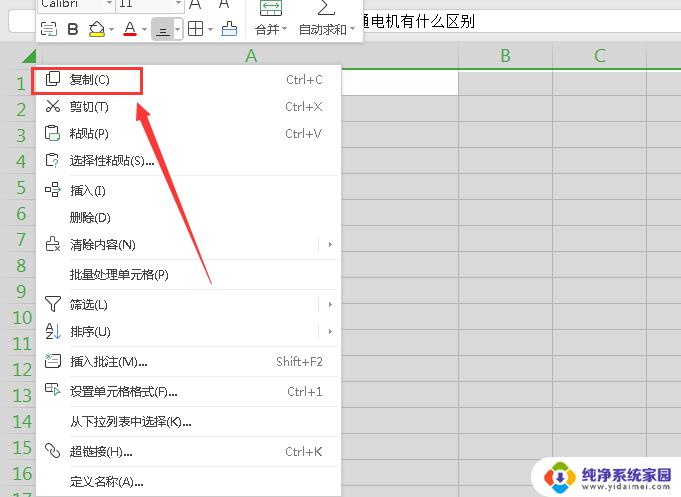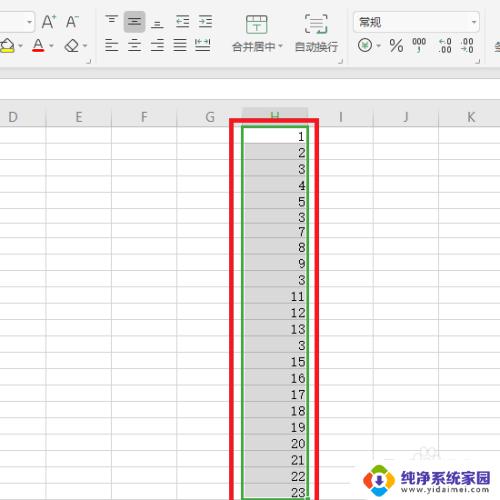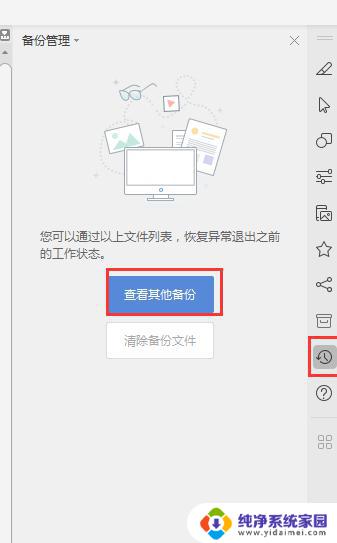wps怎么比对两列数字中的重复数据 wps怎么找出两列数字中的重复数据
wps怎么比对两列数字中的重复数据,在日常工作和学习中,我们经常需要比对和分析大量的数据,而在处理数据时,寻找其中的重复数据是一项常见且重要的任务。WPS作为一款功能强大的办公软件,不仅提供了丰富的文字处理和表格编辑功能,还为我们提供了方便快捷的数据比对工具。在WPS中,我们可以轻松地找出两列数字中的重复数据,无需手动逐一比对,大大提高了工作效率。接下来我们将介绍一下WPS是如何实现这一功能的,帮助大家更好地处理数据,提高工作效率。
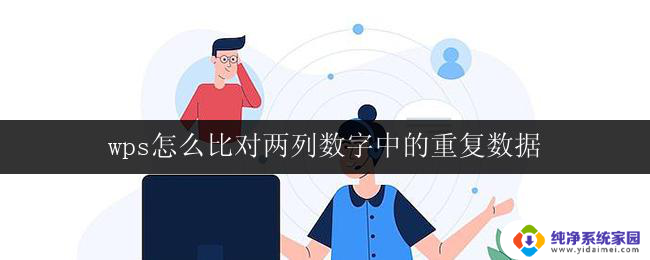
位置:数据选项卡下找到“重复项”功能。包括:高亮显示重复值 、拒绝录入重复值、删除重复值。
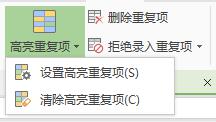
高亮显示重复值
选中单行或者单列数据,设置高亮显示重复值,将重复的内容以颜色显示出来。操作方法如下:
1、选中需要设置是的数据区域,单击高亮显示重复项下的设置高亮显示重复项。如下图所示:
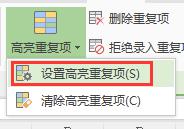
2、单击设置时,会重新弹出数据区域的选择框,方便重新修改数据区域,确定即可。重复数据自动添加了背景色,如下图所示:
3、需要取消高亮显示时,同样选中数据区域,在高亮显示重复值横向菜单下,单击清除即可。
以上就是wps如何比对两列数字中的重复数据的全部内容,如果您遇到这种情况,可以按照小编的方法解决,希望这能对您有所帮助。